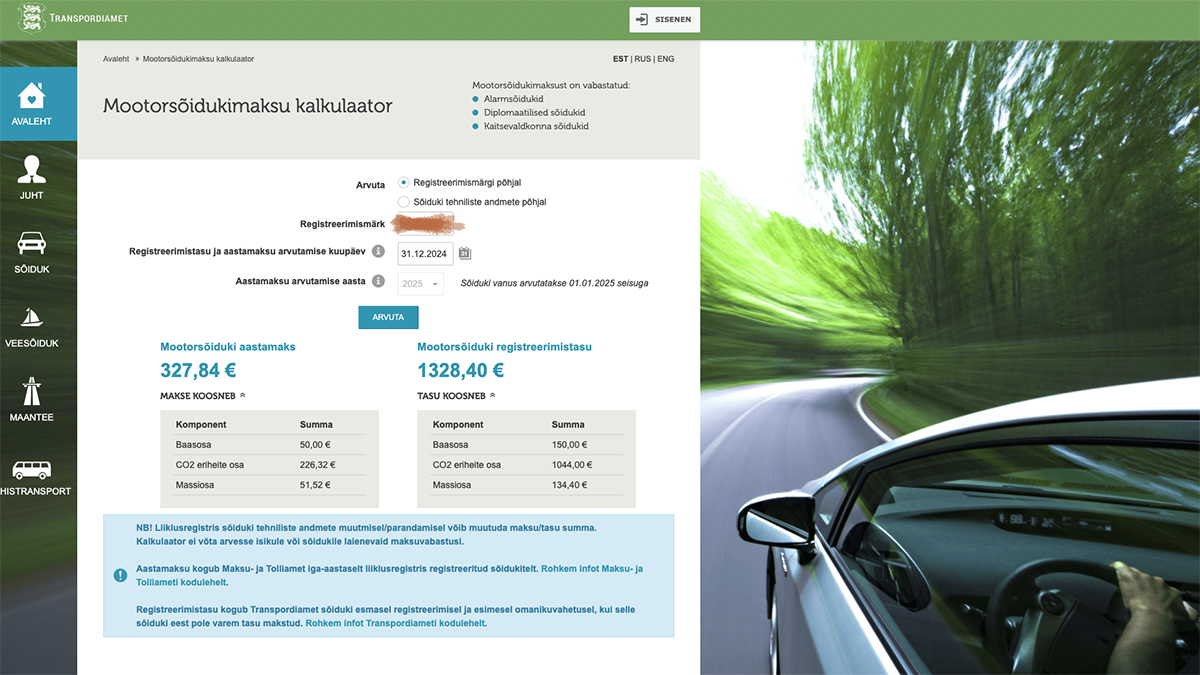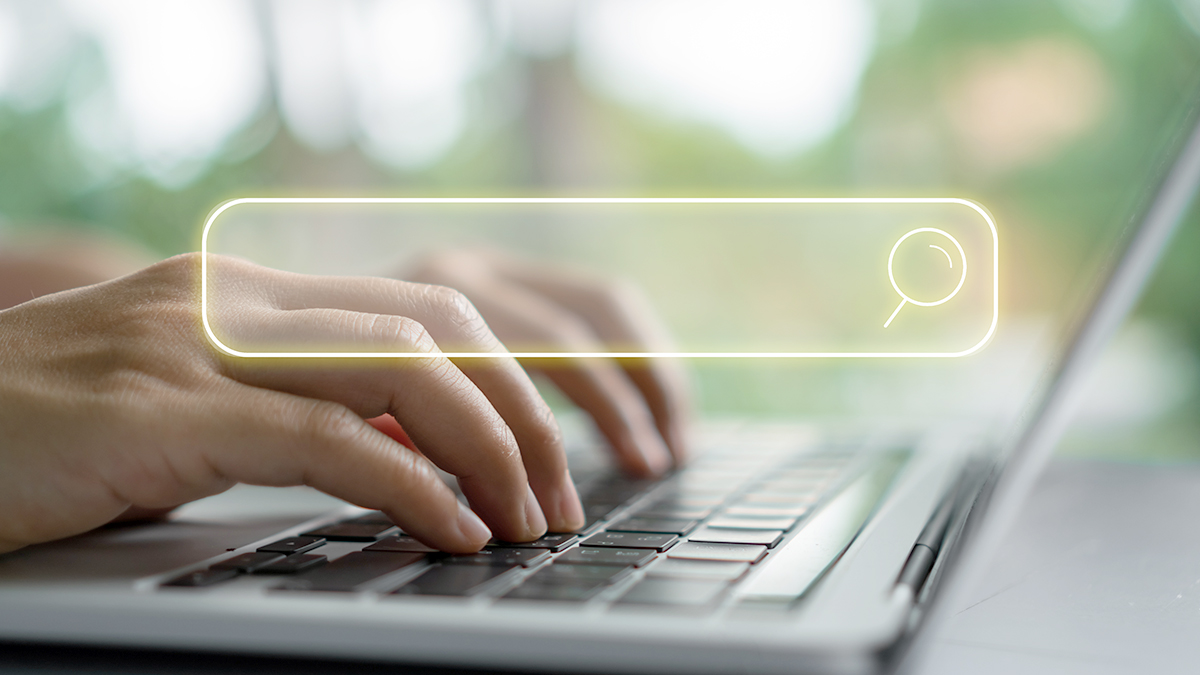Smart-ID äpp andis teada, et peaksid kontot uuendama, saab teha kaks järeldust:
- täitumas on kolm aasta Smart-ID kasutamisest ja olles esimeste Smart-IDga liitujate hulgas, aitasid digiajalugu teha;
- Smart-IDga antud digiallkirjad (sh kinnitatud tehingud jms) on seaduslikult siduvad ja seetõttu on aeg-ajalt vaja veenduda, et konto on ikka selle inimese kasutuses, kellel selleks seaduslik õigus on. Seetõttu tuleb iga kolme aasta järel Smart-ID uuesti isikustada.
Kuidas konto uuendamine käib?
Kogu vajalik info on äpis olemas: järgi ekraanile ilmuvaid juhiseid. Kindlasti tuleb lugeda kogu kuvatud info enne läbi kui järgmise sammu juurde liigud.
Juhul, kui konto on aegumas, aga äpis ei näe “Uuenda kontot” võimalust, on kasutusel ilmselt vananenud äpiversioon. Värskenda rakendust!
Samm 1: klõpsa konto uuendamise teavitusel
Konto uuendamise teated näevad välja umbes sellised. Muretseda ei tasu, kui telefonitsi on pisut teistsugused või veidi erinevas sõnastuses!
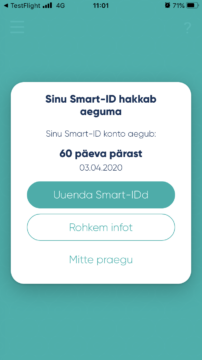
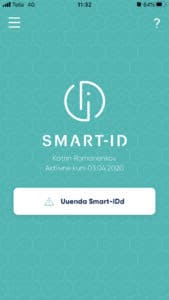
Klõpsates “Mitte praegu” lingil, kui soovitakse jätkata poolelioleva tegevusega (nt e-teenusesse sisse logimine või pangaülekanne vms), “Uuenda Smart-ID” nupul klõpsates nõustutakse poolelioleva Smart-ID tegevuse katkestamisega ning konto uuendamisega.
NB! Mitte klikkida “Uuenda Smart-IDd” nuppu, kui tegelikult ei ole võimalik hetkel konto uuendamisprotsessi koos konto isikustamisega läbi teha! Vajuta “Mitte praegu” ja uuendage kontot siis, kui olete selleks valmis.
Samm 2: “Uuenda Smart-IDd” protsess
Smart-ID äpp juhatab läbi konto uuendamise protsessi – lugege ekraanil olevaid juhiseid ning kontrollige, et kõik sisestatud andmed oleks täpsed enne, kui järgmise sammu juurde liigute.
NB! Konto tuleb uuesti ära isikustada – see käib täpselt nii nagu konto registreerimine.
- ID-kaardiga,
- Mobiil-IDga,
- pangakontorit külastades.
NB! Ärge alustage konto uuendamist ja isikustamist enne, kui selleks tegelikult valmis ollakse. Soovides konto isikustada pangakontoris, võta konto uuendamine ette alles siis, kui ka pangatöötaja on soovist teadlik ja selleks valmis.
Samm 3: vana konto kustutamine
Smart-ID konto on seadmepõhine: konto uuendamisel küsitakse, kas ollakse nõus olemasolevate andmetega konto eemaldamisega.
Nõustumisel antakse luba vanad andmed eemaldada ja uute andmetega konto loomisega jätkata.


NB! Vajutades “Kinnita ja jätka”, tuleb konto uuendamisprotsess kindlasti lõpule viia – kuni saadakse kinnitus, et uus konto on aktiveeritud.
Andes loa vanade andmete eemaldamiseks, ei ole enam võimalik seni kehtinud kontot kasutada. Samuti ei saa uuendamisprotsessi katkestades ja hiljem samalt kohalt jätkata. Kui nüüd uuendamisprotsess katkestada, tuleb hiljem alustada täiesti nullist uue konto loomisega.
Samm 4: viige konto uuendamine lõpule
Jälgige, et kõik sisestatud andmed oleksid korrektsed. PIN-koodideks võib valida juba harjumuspärased Smart-ID PIN-koodid kui ka midagi täiesti uut. Oma PIN-koodid tuleb meeles pidada!
NB! Ära katkestage konto uuendamist! Kogu uuendamisprotsess algusest lõpuni võtab vaid mõne minuti ja äpp annab märku, kui värskendatud konto on aktiivne.